
选购经验¶
迫于手上的 Thinkpad 实在是不适合携带,每次需要带出门使用都令我非常苦恼。
- 续航太短,只有几十分钟的续航
- 老款机型没有便携充电器,加上电脑本体,体积重量都不小
于是寻思着去购买一台专用于随身携带,用来处理文字办公和简单的代码脚本编写的设备。不过市面上实在是少有合适的设备,iPad 大玩具实在是不合适,在有限的预算里面,Surface Go 可能是唯一的选择了。
不过一直担心 Surface Go 的性能,因为在“上网本时代”切实地见过这种便携笔记本卡到令人不能自理,网上的评价也是两边倒。再加一点钱就能上老款的 Surface Pro,性能上有所提升,不过不能使用TypeC充电加上重量的提升,便携性又有所下降。
不过,低性能≠高性价比,往往因为便携性提升,反而会比高性能设备更贵。就如同 Macbook 12 与 Macbook Air 2018 一样,便携带来了高溢价。
不过说到底,我最看重的还是便携性,最后还是选择 Surface Go。
使用教育优惠获得了9折优惠,不过似乎还是和淘宝直接购买价格一样......
实际体检¶
到手了之后,确实很轻,开机启动,走完安装流程,录入 Windows Hello 人脸识别,使用 Scoop 快速装完一套软件。一整个流程非常顺畅,没有感受到一丝卡顿。还是有点出乎我的预料。
便携性自然是没得说,加上键盘700g不到的重量,体积也就一本中学语文书的大小,丝毫不会给人带来负担。充电器也可以和手机共用一个 PD 充电器,并没有给背包带来额外的重量。
续航的话,平时上一上午的课,一直在使用(基本是都是在使用 Chrome 浏览网页),下课的时候还能有1/2~2/3的电量。没有用完过电量,粗略估计使用 7 个小时应该问题不大。连特地买的 PD 充电器都没机会使用。这个续航我还是比较满意的。
不过还是有几点不满
- 这么多年了,Win10 的触屏体验还是非常糟糕,轻量替代鼠标,点触操作还尚可接受,但是一旦涉及到滑动操作,由于大多数软件网页都没有适配桌面端的触屏,基本处于可用和不可用的边缘。
- Surface Pen 的书写体验还算可以,但是软件生态还是非常欠缺,除了微软自家的应用,第三方应用甚至都没有对线条进行平滑拟合处理,画一条线都做不好。
- 性能上的问题还是可以在一些点上看得到的,启动如Chrome这个级别的应用(我有差不多20个插件),速度比主力机(i7处理器+24G内存)慢上1~2秒。安装软件,解压文件速度整体上还是慢了一点。不过这些毕竟不是高频操作,还是可以接受的。尝试去 LeetCode 上做了一道题目,用了 Kotlin 写的代码,用 intellij IDEA 进行编译,速度还是太慢了,果然不适合进行开发。
不过这些点影响并不是很大,毕竟我的主要需求还是上网浏览和文本编辑。
使用技巧¶
本地设备间共享文件¶
两台设备共享文件确实是不可避免的需求,如果是小文件,使用 Google Drive 或者 Onedrive 就很好,在一台设备上上传,另一台设备随时下载也费不了多少功夫。不过如果是大文件的话,通过网盘上传下载就没那么方便了。如果使用移动存储设备转移又没那么优雅。最优雅的方式还是通过局域网直接传输。
对比了多种方案,发现还是使用 Resilio Sync 最为方便。使用 UPnP 协议传输,设备之间同步文件可以达到 20MB/s 的速度,不过两边的存储介质是机械硬盘-TF卡,本地读写速度可能是这个速度上限的瓶颈。如果是直接 SSD-SSD 传输,传输速度应该还能够提升。
操作上,只需要在本地创建一个共享目录,在另一边根据共享密钥创建同步目录。只需要在一边增删文件,就会迅速开始在两边进行同步。
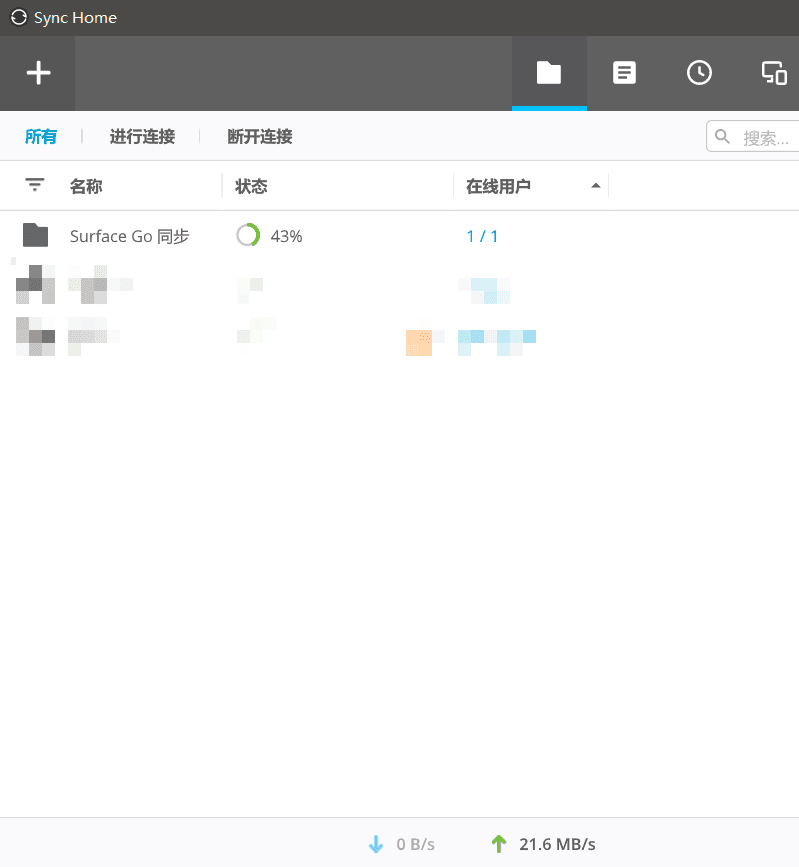
把 Surface 当作自己的第二块显示器¶
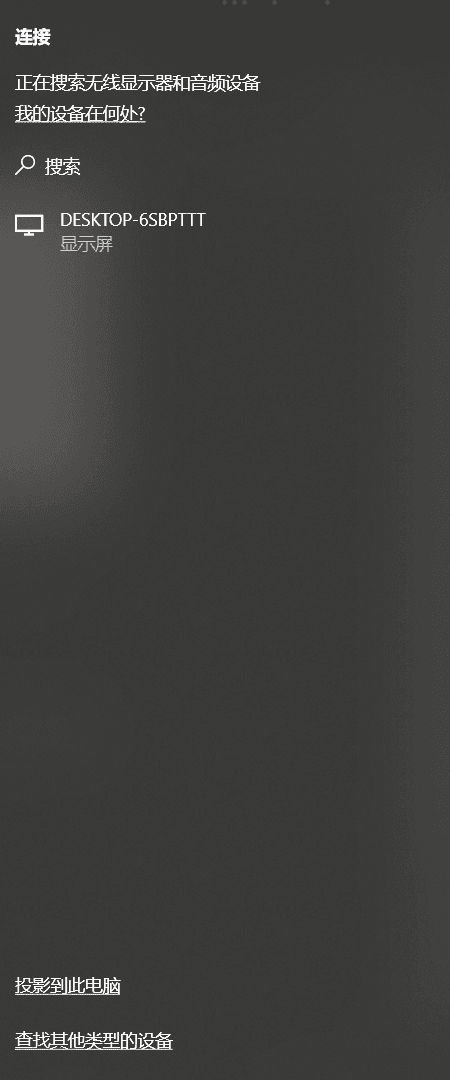
一般在使用主力机的时候,Surface Go 就闲置,不过通过 Win10 内置的投影功能,可以把 Surface Go 变成外接屏幕。
不过受制于是无线传输,延迟还是有点高,加上 Surface Go 的屏幕分辨率有点低,画面还是有一点模糊。
可以将一些需要阅读的文档发在副屏上,不需要频繁操作,只要能显示就足够了。
总结¶
总得来说,这是一台在网上看测评,非常容易劝退,但是实际上手之后真香的设备。尤其是当你已经有了一台高性能电脑,需要一个便携的设备用来办公学习。如果你正好是这样的人群,还是非常推荐进行购买的,相比提升了的幸福感和节省的时间,几千元的价格还是非常值得的。